[삼]
Adobe Photoshop은 종종 서로 미묘하게 다른 방법으로 동일한 것을 처리하는 몇 가지 다른 도구가 있습니다. 불투명도, 흐름 및 밀도 모두 특정 레이어 측면의 가시성을 제어하지만, 각각은 조금 다릅니다. 우리는 설명 할 것입니다.
레이어 불투명도는 무엇입니까?
불투명도는 레이어 불투명도 및 불투명도의 두 곳에서 팝업됩니다.
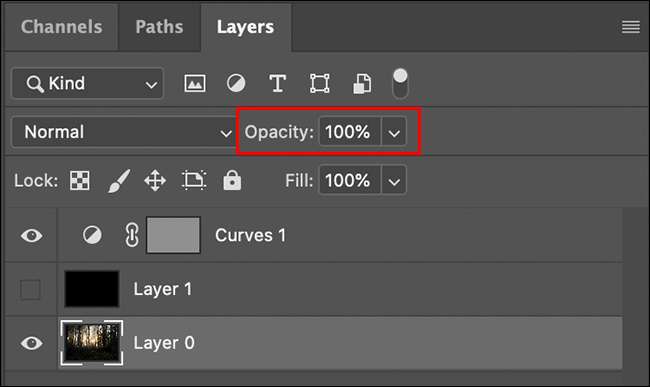
레이어 불투명도는 꽤 간단합니다. 그것은 슬라이더입니다. 레이어 패널 선택한 레이어가 표시되거나 보이지 않는 방식을 설정합니다. 0 %에서 층은 완전히 투명합니다. 100 %에서 완전히 불투명합니다. 중간의 모든 값은 슬라이딩 스케일을 나타냅니다.
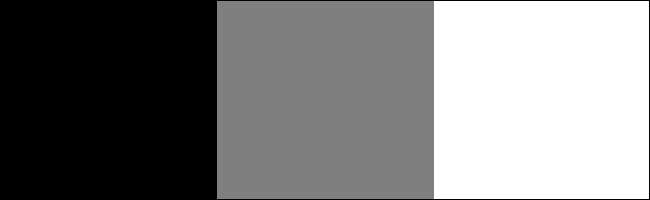
어떤 효과를 되 찾는 것이 편리한 방법입니다. 조정 레이어 너는 만든다.
브러시 불투명도 란 무엇입니까?

브러시 불투명도는 브러시 흐름과 함께 가장 잘 이해됩니다. 둘 다 선택할 때 두 툴바에서 제어됩니다. 브러시 도구 (키보드 바로 가기가 있습니다 NS ~의
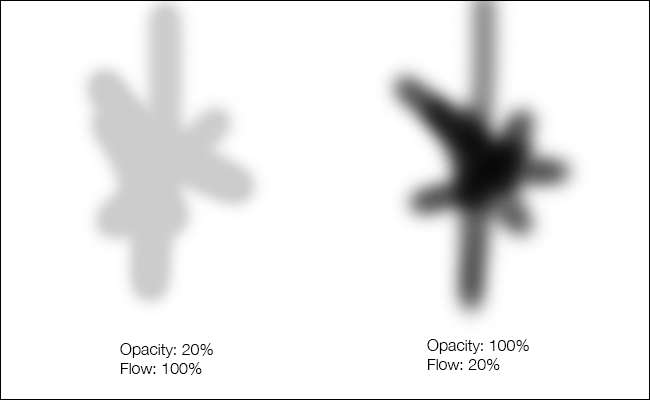
모든 브러시 스트로크에 대해 불투명도는 적용되는 페인트의 투명도를 제어하고 흐름은 적용되는 속도를 제어합니다. 하나의 브러시 스트로크로 동일한 영역을 통해 얼마나 많은 시간을 칠하든, 불투명도 수준보다 더 많은 페인트가 적용되지 않습니다. 그러나 흐름이 100 % 미만이면 페인트 효과가 영역을 통해 페인트하는 더 많은 시간을 쌓습니다.
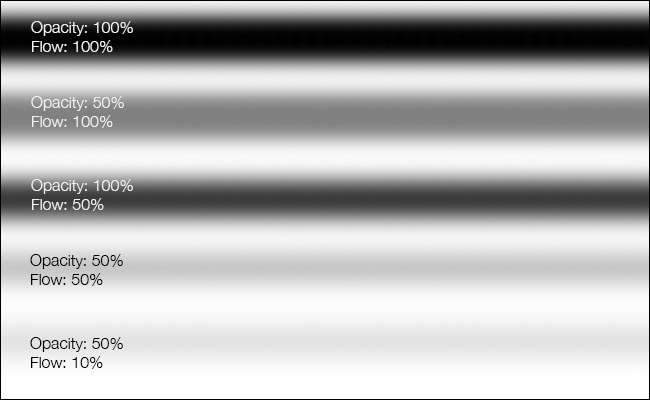
자신을 위해 이것을 볼 수있는 가장 좋은 방법은 브러시 도구, 설정 불투명 에게 10 % 그리고 흐름 에게 100 % 그 다음에 페인트를 칠하십시오. 그런 다음 물건을 스왑하십시오 : Ang과 페인트 불투명 NS 100 % 그리고 A. 흐름 NS 10 % ...에
불투명도와 흐름 모두 당신이하고 싶은 것에 따라 그들의 용도가 있습니다. 불투명도는 전송할 페인트의 양에 대한 하드 제한을 설정하는 데 가장 유용하며 흐름이 점차적으로 효과를 쌓을 수 있도록 최선을 다할 때 가장 유용합니다. 예를 들어, 당신이있는 경우 피하기와 불타는 같은 브러시 스트로크로 해당 지역을 다시 페인팅하여 더 많은 페인트를 추가 할 수 있으므로 많은 페인트가 적용되는지를 제어하는 것이 가장 좋습니다. 불투명도를 사용하는 경우, 귀하의 작업을 부 자연스럽게 하드 모서리를 제공 할 가능성이 큽니다.
당신이 당신이있을 때, 흐름도가 유용합니다 그래픽 태블릿으로 작업합니다 전체 경험을 더 자연스럽게 만듭니다.
마스크 밀도 란 무엇입니까?
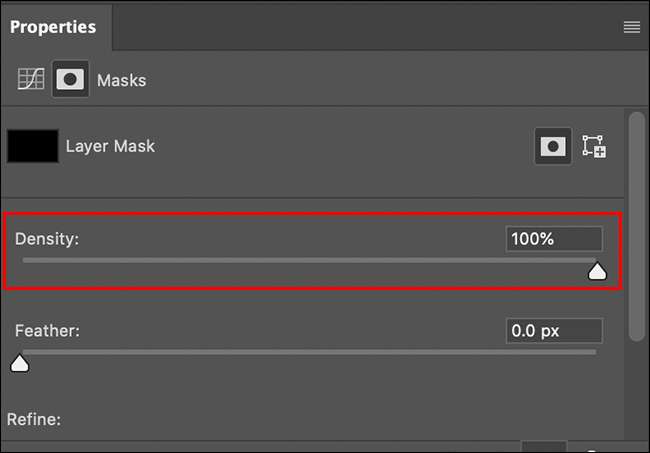
마스크 밀도는 기본적으로 층 불투명도입니다 그러나 가면의 경우 ...에 레이어 마스크가 선택되면 슬라이더가 표시됩니다. 속성 패널.
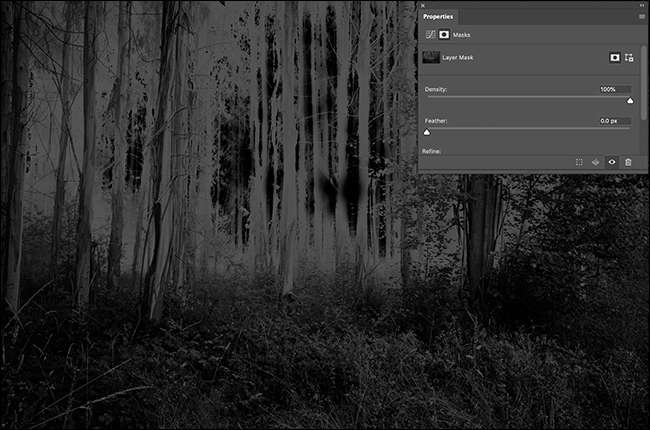
100 %에서 마스크에 검은 색이 불투명하면서 흰색이 투명합니다.
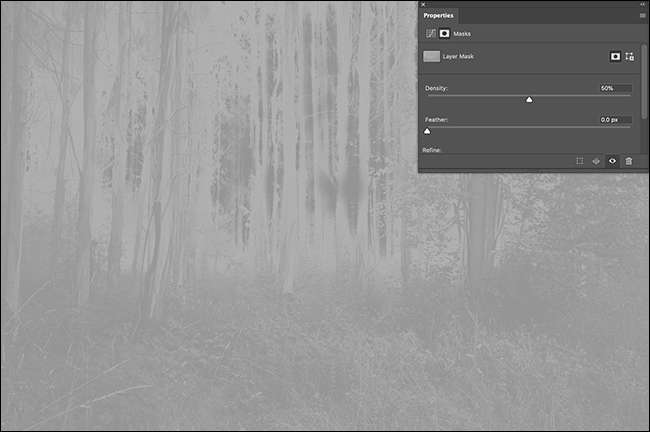
밀도를 줄이면 마스크의 흑색이 더 투명 해집니다. 예를 들어, 50 %에서는 모든 흑색이 중간 회색으로 축소됩니다.
사진을 편집 할 때 알고 싶을 수도 있습니다. Photoshop Lightroom의 채도와 활기의 차이점 ...에







